Welke maat is het?
De LGE30 ‘Mobile’ unit is 84cm x 54cm x 3cm (max hoogte 73,5cm) met een werkoppervlak van 78cm x 48cm. De LGE45 ‘Professionele’ versie is 105cm x 63cm x 3cm (max hoogte 83cm) met een werkoppervlak van 99cm x 57cm. De LGE68 ‘Studio’ is 154cm x 94cm x 3cm met een werkoppervlak van 88cm x 148cm. De LGE88 ‘Einstein’ versie is 200cm x 125cm x 3cm met een werkoppervlak van 194cm x 109cm.
Nuttige links:
Hoe zwaar is het?
De LGE30 ‘Mobile’ weegt 5 kg. De LGE45 ‘Professional’ weegt 11 kg, de LGE68 ‘Studio’ weegt 30 kg en de LGE88 weegt 50 kg.
Is hij in hoogte verstelbaar?
De ‘LGE30 Mobile’ heeft een minimale en maximale hoogte-instelling van 60cm & 67cm, maar kan ook worden aangepast aan hoogtes binnen dit bereik. De LGE45 heeft een minimum en maximum hoogte-instelling van 73cm & 83cm. De LGE68 heeft geen ingebouwde hoogteverstelling. Meestal zullen klanten de eenheid aan een bureau of een in hoogte verstelbare tafel bevestigen, zoals de hier getoonde Jarvis Laminate Standing Desk.
Is een grotere maat mogelijk?
We kunnen een Lightboard op maat maken volgens jouw specificaties. Er zijn echter een aantal belangrijke overwegingen om dit effectief te laten werken. Neem contact met ons op voor een offerte.
Lightboardopstelling
Hoeveel ruimte heb ik nodig?
De benodigde ruimte hangt af van het model, hier zijn enkele richtlijnen: De LGE30 heeft een klein bureau nodig met afmetingen van ongeveer 100cm x 70cm. Indien mogelijk raden we aan om een bureau van ongeveer 100-120 cm breed te gebruiken, omdat dit ook voldoende ruimte biedt voor uw computer en werkgebied. Over het algemeen plaatsen gebruikers hun computer onder het Lightboard, recht voor hen. Zie diagram. Er is voldoende ruimte om het toetsenbord te bedienen en het computerscherm te bekijken, terwijl je tegelijkertijd rechtstreeks naar de camera kunt kijken om je publiek te betrekken. Als je je smartphone gebruikt om te filmen, raden we een uitschuifbare telefoonstandaard aan die je op je bureau of op een statief vastklemt. De afbeelding hieronder toont de opstelling van de LGE30 voor het filmen met smartphone en computer.
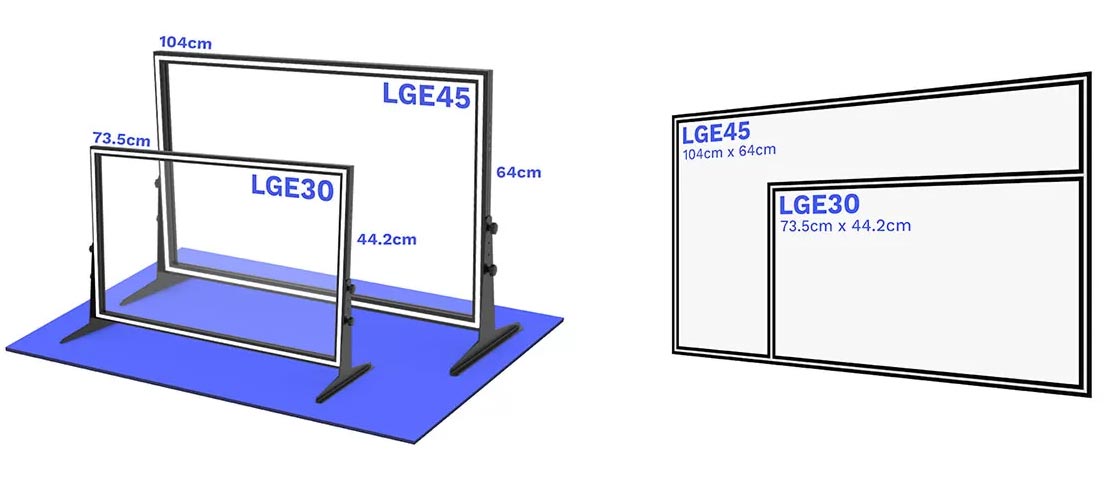
De LGE45/iC-LGE45 is het meest geschikt voor een kleine thuis-/werkstudio met een bureau/tafel van minstens 150 cm breed. Net als bij de LGE30 raden we aan om de iC-LGE30 te kopen met een geïntegreerde camera of met een webcam/smartphone (op een statief of verlengstuk).
Instellingen voor LGE30 & LGE45
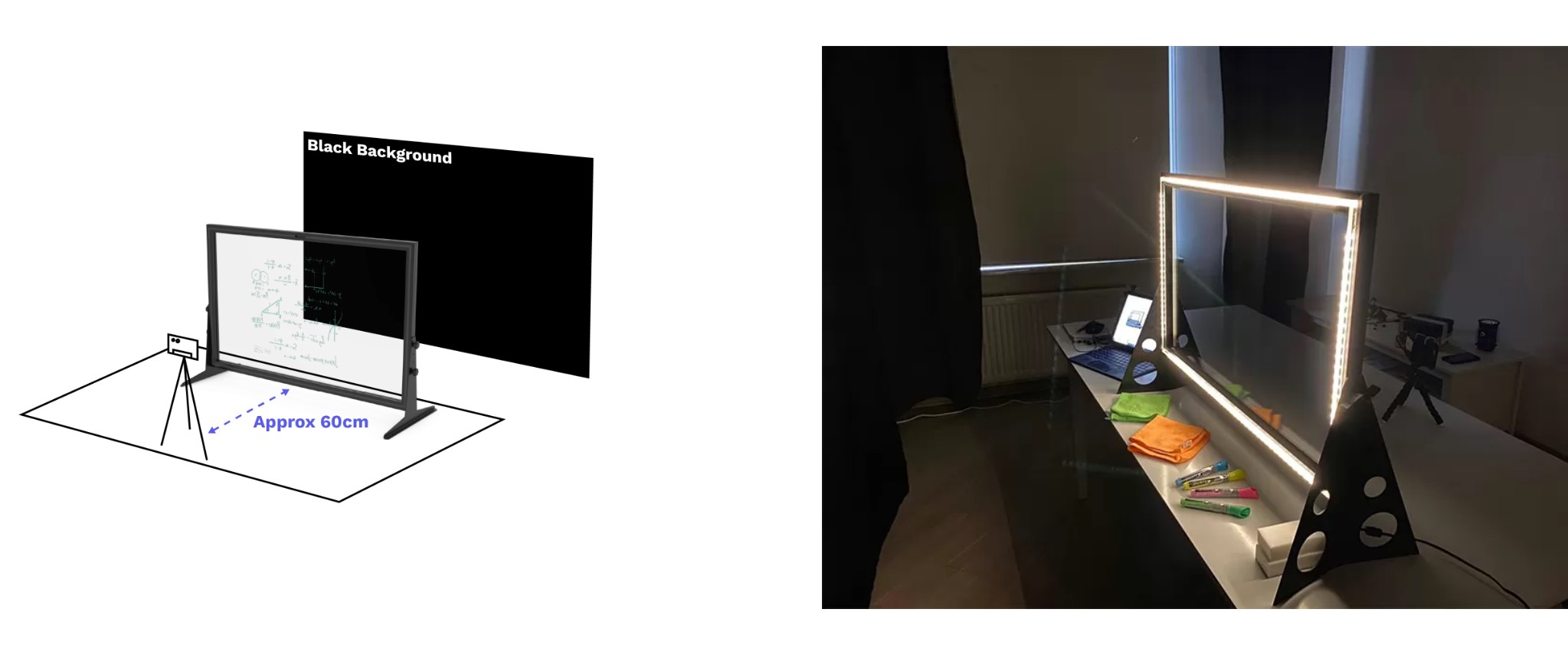
De LGE68 en LGE88 hebben beide een speciale ruimte van minimaal 3m x 4m nodig (bij voorkeur 4m x 5m voor de LGE88). Idealiter moet je streven naar 1,25-2 meter tussen het Lightboard (kant van de presentator) en de achtergrond. De camera wordt ongeveer 2-3m van het Lightboard geplaatst, afhankelijk van het gezichtsveld van de cameralens die je gebruikt. Zie afbeelding C.
Instellingen voor LGE68 & LGE88
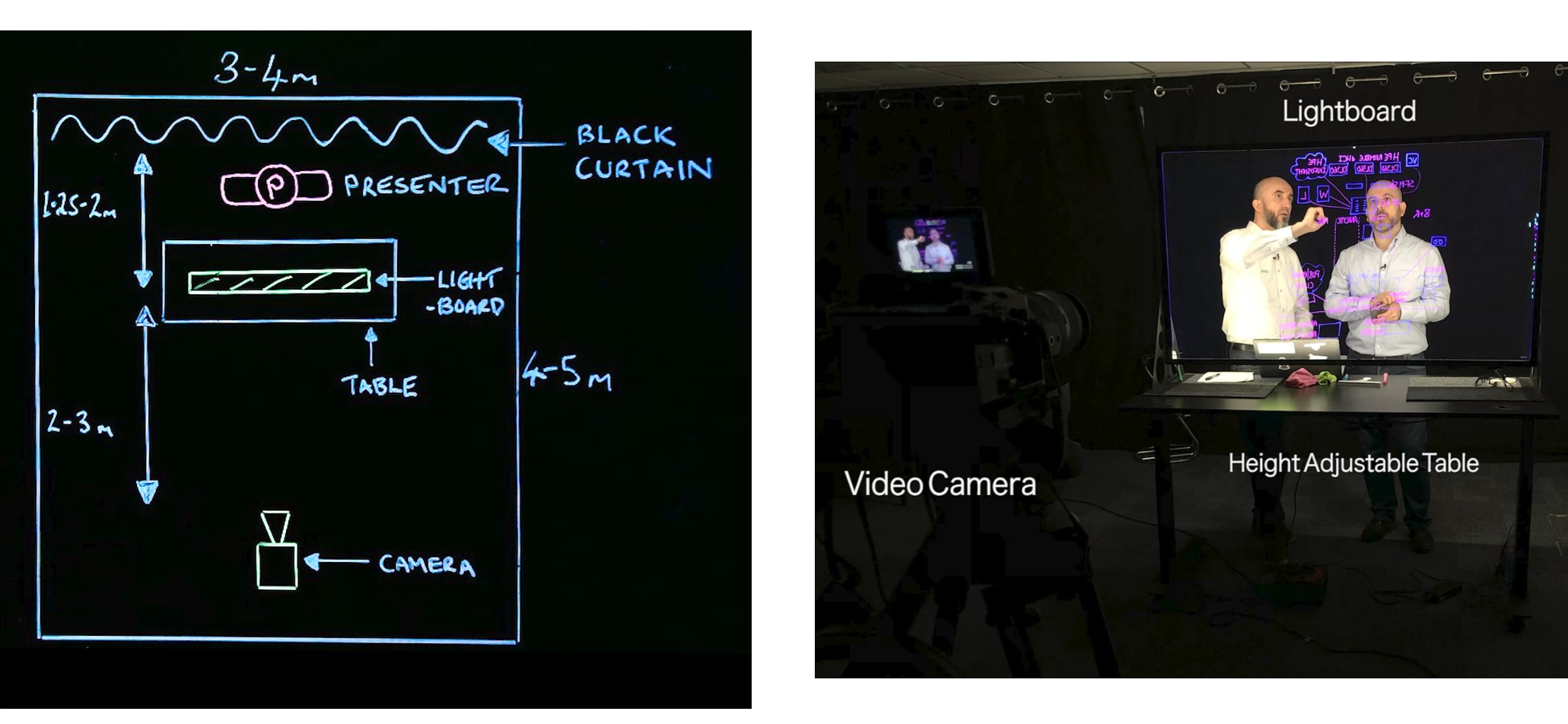
Welke achtergrond moet ik gebruiken?
Een zwarte achtergrond is om twee redenen het beste; zwart reflecteert het minste licht. De andere reden is dat de zwarte kleur het beste contrast geeft met de neon markers. Kies altijd een mat/niet-glanzend zwart. In onze studio gebruiken we een zwart gordijn dat erg effectief is.
Het kan echter zijn dat je om verschillende redenen een andere kleur dan zwart wilt gebruiken, bijvoorbeeld de merkkleur van je bedrijf/organisatie.
Over het algemeen kun je vrijwel elke kleur voor je achtergrond gebruiken, maar je moet altijd rekening houden met het contrast van de markers. (Als je merkkleur bijvoorbeeld paars is, zullen je paarse markers niet goed te zien zijn).
Als je een groen scherm wilt gebruiken, kun je geen groene markers gebruiken op het Lightboard.
Opmerking: Als je een achtergrond met groen scherm gebruikt, moet je er rekening mee houden dat je extra speciale verlichting nodig hebt om een professionele video-opname te maken.
Kan ik het bij daglicht gebruiken?
Idealiter film je in een kamer met weinig licht. Je krijgt de beste resultaten als je het zonlicht uit het raam of de ramen kunt blokkeren. Als je op het licht tot een minimum kunt beperken, is het gebruik van het Leaning Glass Lightboard veel gemakkelijker en levert het de beste resultaten op. Sommige mensen gebruiken het Lightboard met wat daglicht of omgevingslicht en dat kan redelijk goed werken, maar houd er rekening mee dat er waarschijnlijk wat reflectie op het glas zal zijn die door de camera wordt opgepikt.
Learning Glass Europe heeft ook een zonnekap ontworpen voor de iC-LGE30 & iC-LGE45 modellen. De kap ‘schermt’ de camera af van elk licht binnen de filmomgeving, waardoor elke reflectie op het glas wordt geëlimineerd. Ga voor meer informatie naar onze Lightboard Accessories website.
Gebruiken/Filmen
Welke camera moet ik gebruiken?
Voor de LGE68 en LGE88 raden we een camera van professionele kwaliteit aan, zoals geavanceerde camcorders of DSLR’s met een grote sensor. Houd er rekening mee dat sommige camera’s een UV-filter nodig hebben voor kleurcorrectie en dat de tint van de kleuren enigszins kan afwijken door de afwijkende beeldverwerkingstechnologie van de fabrikant. Met de LGE30 en LGE45 kun je ook een smartphone of webcam gebruiken en een goed resultaat behalen. Het is duidelijk dat hoe beter de camera is die je gebruikt, hoe hoger de kwaliteit zal zijn. Let op: Learning Glass Europe biedt zijn iC-modellen aan met een geïntegreerde 4K-camera. Door te kiezen voor de iC heb je geen extra camera nodig om je lightboard te gebruiken voor filmen en live streaming. Ga voor meer informatie naar onze iC Products website.
Welke microfoons moet ik gebruiken?
Dit hangt echt af van je opstelling en voorkeur. Voor een professionele studio-opstelling raden we radioheupmicrofoons of een boom-microfoon van goede kwaliteit boven de presentator aan. Je kunt rechtstreeks naar de camera opnemen (vanaf de microfoons) of via een aparte audiomixer. Heupmicrofoons zijn wellicht geschikter als je met twee presentatoren samen filmt.
Kan ik mijn telefoon gebruiken?
De meeste smartphones met 720p/1080p (of beter) kunnen worden gebruikt voor het opnemen en livestreamen van video’s en zijn geschikt voor dit doel, maar als je de LGE68 of LGE88 (large Learning Glass) gebruikt, raden we aan om een camera van professionele kwaliteit te gebruiken.
Met de LGE30 & LGE45 en filmen met een smartphone wil je de focus op de presentator kunnen regelen. Sommige telefooncamera’s hebben problemen met autofocus en kunnen moeite hebben om scherp te blijven stellen op de presentator. Dit kan een verblindingseffect veroorzaken omdat het licht de zwarte achtergrond “ziet” en de belichting verhoogt.
Sommige smartphones hebben ook een “flipping” functie om de oriëntatie van het beeld te corrigeren voor opgenomen video. Als je deze functie niet hebt, en vooral als je je inhoud wilt livestreamen, kun je overwegen om OBS Studio op je computer en de Iriun-app op je smartphone te gebruiken. Het is vrij eenvoudig op te zetten en Iriun verandert de camera van je telefoon in een webcam en maakt verbinding met OBS via je wifi-netwerk. OBS integreert met Zoom, MS Teams of een andere populaire streamingapplicatie.
Learning Glass Europe biedt zijn iC-modellen aan met een geïntegreerde 4K-camera. Door voor de iC te kiezen, elimineer je alle problemen met connectiviteit, scherpstelling en ‘flipping’, omdat de camera vooraf geconfigureerd is voor optimale resultaten. Ga voor meer informatie naar onze iC Products website.
Licht op presentator wordt soms fel tijdens het filmen?
Je kunt een verblindend effect ervaren waarbij de lichten die naar de presentator gericht zijn, lijken op te flakkeren en dan weer neer te gaan als de presentator achter het Lightboard beweegt. Dit wordt veroorzaakt door een camera met autofocus die niet kan detecteren waarop hij moet scherpstellen. In deze situatie moet je handmatig scherpstellen en zou het probleem opgelost moeten zijn.
Kan ik mijn webcam gebruiken?
Met de LGE30 en LGE45 kun je filmen met een webcam of een smartphone gebruiken als webcam met een toepassing zoals OBS Studio.
Learning Glass Europe biedt haar 30″ en 45″ (iC) modellen ook aan met een geïntegreerde 4K camera. Als je voor de iC kiest, is de camera vooraf geconfigureerd voor optimale resultaten. Ga voor meer informatie naar onze iC Products website.
Wat moet ik dragen?
Effen kleding is het beste, het liefst donkere kleuren waardoor het neon beter opvalt als je achter het schrift zit.
Hoe regel ik de interne en externe LED-verlichting?
Er zijn twee dimmerknoppen (op de dimmercontroller) die de helderheid van de interne en externe LED’s regelen. De interne LED’s voor het neonschrift en de externe LED’s voor de verlichting van de presenter. Zorg ervoor dat de stroom is ingeschakeld en druk op de knop om de interne verlichting in te schakelen. Om de helderheid te verminderen houd je de knop ingedrukt en laat je hem los als hij is ingesteld. Om de helderheid te verhogen houd je de knop ingedrukt en laat je hem weer los. Om uit te schakelen druk je eenmaal op de knop en laat je hem los. Opmerking: de dimmercontroller heeft een geheugenfunctie en onthoudt de laatst gebruikte instelling.
Hoe stop ik het flikkeren van de video?
Afhankelijk van de framerate en sluitertijd van je camera kun je last hebben van ‘flikkering’ of ‘banding’ tijdens het filmen. Als dit gebeurt, moet je de frequentie van de LED’s wijzigen. Dit doe je door beide knoppen 5 seconden ingedrukt te houden en dan los te laten. Als het flikkeren aanhoudt, houd je nogmaals ingedrukt om een andere frequentie te kiezen.
Hoe draai ik de afbeelding om?
Je zult blij zijn te weten dat je niet achterstevoren hoeft te schrijven. Er zijn namelijk een aantal manieren om de afbeelding om te draaien. Alle standaard bewerkingsprogramma’s zoals Adobe Premiere en Final Cut bieden deze functie. Wanneer je live streamt met de LGE68 of groter, zul je een speciaal apparaat zoals een Decimator willen gebruiken om de beste resultaten te behalen. Als je de LGE30 & LGE45 thuis of op het werk gebruikt, kun je een toepassing zoals OBS Studio gebruiken. Deze is eenvoudig te installeren en werkt met iOS/Mac & Android/Windows.
Let op: Learning Glass Europe biedt zijn iC-modellen aan met een geïntegreerde 4K-camera. De geïntegreerde camera’s zijn vooraf geflipt en geconfigureerd voor optimale resultaten. Ga voor meer informatie naar onze iC Products website.
Hoe vermijd ik reflectie op het Lightboard?
Als je last hebt van lichtweerkaatsing, zijn hier enkele tips om dit te verhelpen.
Weerspiegeling omgevingslicht:
Als de bron hiervan ramen, deuren, infiltrerende lichten van buiten of gangen zijn, probeer deze dan te bedekken om dit ongewenste effect op je Lightboard te verminderen.
Laptopscherm, monitorreflectie
Als de bron van de reflectie een computerscherm of monitor aan de camerazijde van het Lightboard is, raden we aan een circulair polarisatiefilter (afgekort CLP) op je cameralens te plaatsen. Draai het filter totdat de schermreflectie is verdwenen.
Opmerking: het kan ook nodig zijn om de helderheid van het LCD-scherm te verminderen.
De CLP helpt ook bij het elimineren van andere reflecties op oppervlakken tijdens het filmen of fotograferen.
Let op: Learning Glass Europe biedt zijn iC-modellen aan met een geïntegreerde 4K-camera, die ook een CPL-filter bevat.
Live uitzendingen
Hoe kan ik live streamen met het lightboard? / Hoe draai ik het beeld om bij een livestream?
Als u de LGE68 en 88 of een ander Lightboard gebruikt in een professionele studio-opstelling met HD/4K-camera’s, hebt u een speciaal apparaat nodig zoals deze “Decimator” (zie hieronder) om de beste resultaten te behalen. Je camera wordt rechtstreeks aangesloten op dit apparaat, dat het videobeeld vervolgens “omdraait” en vervolgens uitvoert naar je encoder en computer/streamingplatform.
Als je de LGE30 of LGE45 gebruikt om je content te livestreamen, kun je overwegen om OBS Studio te gebruiken op je Mac of Windows computer en de Iriun app op je smartphone. Het is vrij eenvoudig op te zetten en Iriun verandert de camera van je telefoon in een webcam en maakt verbinding met OBS via je wifi-netwerk. Hierdoor kun je het beeld spiegelen en OBS biedt nog veel meer functies om je inhoud te verbeteren.
OBS kan ook worden geïntegreerd met Zoom, MS Teams of een andere populaire streamingtoepassing.
Learning Glass Europe biedt zijn iC-modellen aan met een geïntegreerde 4K-camera. Door voor de iC te kiezen, elimineer je alle problemen met connectiviteit, scherpstelling en ‘flipping’, omdat de camera vooraf geconfigureerd is voor optimale resultaten. Ga voor meer informatie naar onze iC Products website.
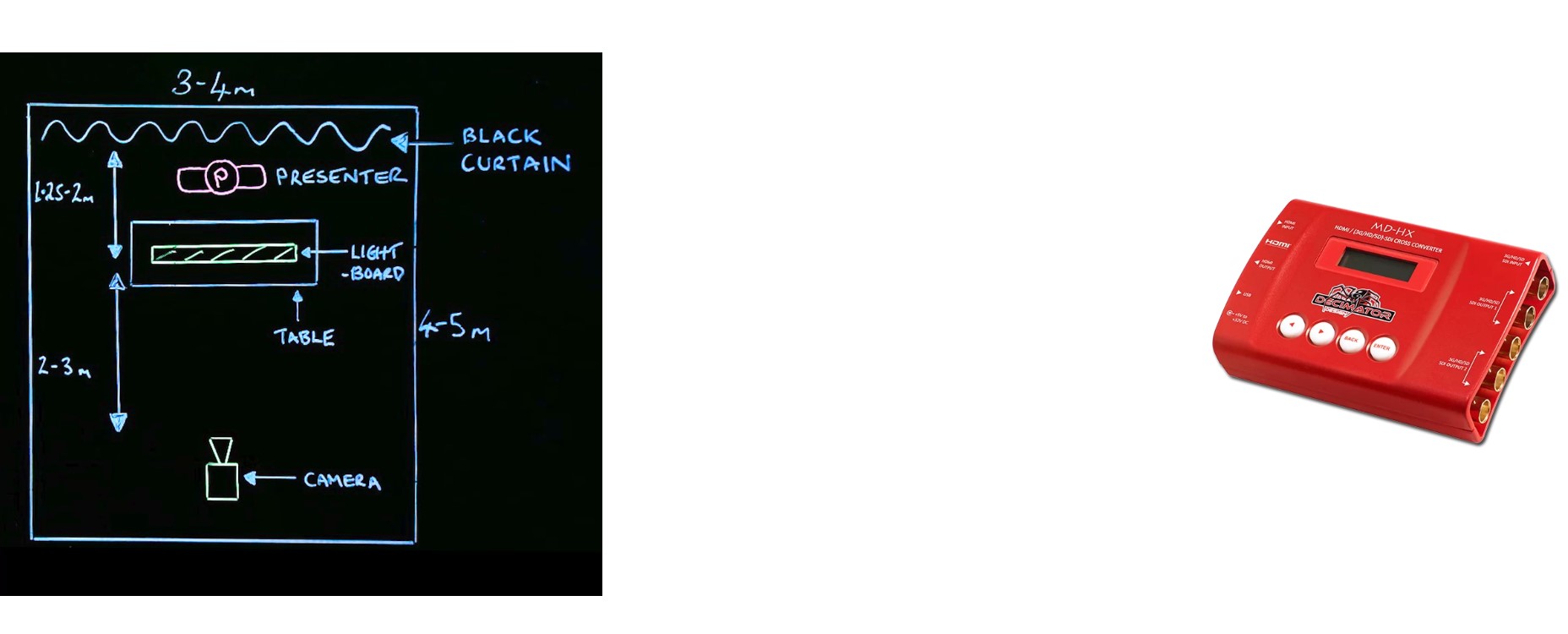
- Bij live streaming in een studio-opstelling is het aan te raden om een apparaat te gebruiken zoals een decimator in de afbeelding hiernaast.
- Hierdoor wordt de afbeelding tijdens de presentatie omgedraaid, waardoor de afbeeldingen voor het publiek op de juiste manier worden weergegeven.
- Maak verbinding met een videostreamingplatform en start je presentatie.

- We raden de applicatie OBS Studio aan, die werkt met iOS/Mac en Android/Windows OS.
- Deze oplossing biedt een eenvoudig te gebruiken ‘flipping’-functie om de beeldoriëntatie voor de kijker te corrigeren, evenals vele andere handige functies zoals ‘picture in picture’.
Kan ik het gebruiken met PowerPoint?
Als het om opgenomen inhoud gaat, kun je dia’s in de postproductie in je video bewerken. Bij live streaming kunnen dia’s worden geüpload naar OBS Studio. Terwijl je door je lightboardpresentatie werkt, kunnen de relevante dia’s op het scherm worden ‘geprojecteerd’ en worden opgenomen in je video-inhoud. Als je OBS niet wilt gebruiken, zijn er andere opties. Je kunt dia’s uploaden naar Zoom of MS Teams of gewoon een scherm delen om de inhoud weer te geven.
Kan ik Zoom, MS Teams of Webex gebruiken voor mijn live gestreamde lightboardpresentaties?
Ja, dat kan absoluut. Zoom, MS Teams, Webex (en gelijkwaardige platforms) kunnen vrijwel alle videobronnen hosten. Je hoeft alleen maar de videobron te selecteren die je gebruikt om je lightboard op te nemen en je audio aan te sluiten en je kunt aan de slag!
Als je camera’s zoals DSLR’s of camcorders gebruikt, heb je een HDMI-naar-USB-videoconverter nodig om verbinding te maken met je computer. Binnen je streamingplatform zal deze videobron nu verschijnen als een ‘webcam’. Selecteer deze optie en je bent klaar om je lightboard content te livestreamen.
Op dezelfde manier, als je OBS Studio gebruikt, zal je camera functioneren als een virtuele webcam en beschikbaar zijn als videobron voor je streamingplatform als ‘OBS virtuele camera’.
Als je een van de iC-modellen van Learning Glass Europe met een geïntegreerde camera gebruikt, moet je die videobron kiezen in je gespreksinstellingen.
Hybride presentaties - Kan het lightboard worden gebruikt in een klaslokaal of vergaderruimte?
Dit is een veelvoorkomende toepassing voor onze klanten en gebruikers van Lightboarden. Uw klaslokaal of vergaderruimte heeft een groot scherm nodig om het ‘omgedraaide’ beeld te projecteren voor uw publiek. Uw publiek op afstand maakt verbinding via uw videostreaming- of conferentieplatform.
Je kunt de ervaring van het publiek op afstand ook verbeteren met een 2e camera, zodat je kunt ‘rondzwerven’ en je betrokkenheid met de mensen in de zaal, vraag- en antwoordgesprekken etc. kunt vastleggen. Schakel eenvoudig heen en weer tussen camera ‘één’ en ’twee’ met behulp van de ‘Elgato Streamdeck‘ applicatie die beschikbaar is voor je Smartphone.
Meer details over hoe je kunt livestreamen met het lightboard vind je hier in onze FAQ.
Wat is OBS Studio?
Wat is OBS Studio?
OBS Studio is een gratis en open-source softwaretoepassing voor video-opname en live streaming.
Het is een bewezen oplossing voor gebruik met Lightboarden. Gebruikers vinden het zeer veelzijdig en het bevat veel belangrijke functies om lightboardpresentaties te verbeteren.
Met OBS kun je ‘scènes’ maken die bestaan uit meerdere bronnen, zoals overlays, afbeeldingen, tekst, screen capture, browservensters, webcams, PowerPoint-dia’s en meer. Bij Learning Glass Europe geven we ook training over hoe je het lightboard het beste kunt instellen en gebruiken met OBS.
De populairste functies in OBS Studio voor Lightboardpresentaties zijn:
- Video-opname en live streaming
- Het videobeeld ‘omdraaien
- Overlappende afbeeldingen en grafieken toevoegen voor annotatie
- Overlappende tekst toevoegen
- Scherm delen met andere applicaties
- Picture in Picture’-modus (je verschijnt bijvoorbeeld ‘bovenop’ elke dia of afbeelding die wordt weergegeven)
- Vooraf opgenomen videoclips afspelen tijdens je presentaties
- Meerdere camerabronnen hosten (je kunt twee of meer camerastandpunten gebruiken)
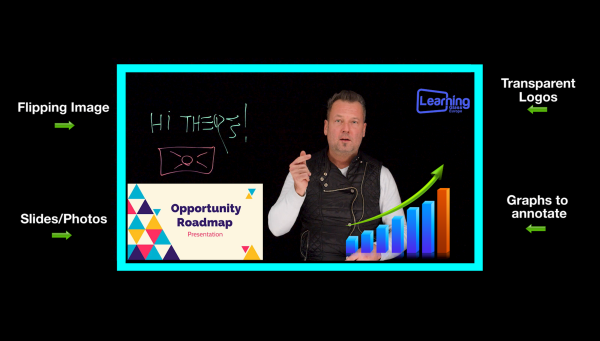
Het Elgato Stream Deck
Het Elgato Stream Deck integreert met OBS waardoor je je workflow kunt stroomlijnen en je lightboardpresentaties naar een hoger niveau kunt tillen.

Het Stream Deck biedt opnemen met één druk op de knop, camerabediening en overgangen van scène naar scène via één gebruiksvriendelijke interface. Met het Stream Deck kunt u zich blijven concentreren op het leveren van uw inhoud zonder enige afleiding.
Postproductie
Postproductie/Hoe draai ik de afbeelding om?
Als je filmt in een studio-opstelling met een camera van professionele kwaliteit, zoals een DSLR, dan bewerk je waarschijnlijk in Adobe Premiere of Final Cut of een gelijkwaardige oplossing. Elke professionele bewerkingsapplicatie heeft een ‘flip’-functie om het beeld correct te oriënteren voor de kijker. Als je ons Table-Top of Mobile lightboard gebruikt in een thuisstudioomgeving, dan kun je het beeld omdraaien met je eigen video-opnamesoftware op je Android of iOS smartphone.
OBS Studio heeft ook de functie ‘flip’ ingebouwd, dus opnemen via deze toepassing is een optie: https://obsproject.com/
Learning Glass Europe biedt zijn iC-modellen aan met een geïntegreerde 4K-camera. Door voor de iC te kiezen, elimineer je alle problemen met connectiviteit, scherpstelling en ‘flipping’ , omdat de camera vooraf geconfigureerd is voor optimale resultaten.
Pennen & Accessoires
Welke pennen moet ik gebruiken?
Er zijn een aantal factoren waar je rekening mee moet houden bij het kiezen van de pennen die je voor je Lightboard wilt gebruiken.
Ten eerste, gebruik alleen droog uitwisbare markers en zorg ervoor dat dit duidelijk is voor al je gebruikers.
Kleuren – over het algemeen is de regel ‘houd het simpel’. We raden meestal aan om niet meer dan drie kleuren te gebruiken, omdat te veel kleuren kunnen afleiden en verwarrend kunnen werken. Als richtlijn werken blauw, roze en geel of groen meestal goed samen.
Knallend effect – We raden aan om neon markeerstiften te gebruiken voor het beste knallende effect. Verschillende merken neonpennen kunnen helderder of doffer lijken op van het Lightboard. Als je de interne verlichting van je Lightboard hoger zet, kunnen de kleuren ook meer ‘knallen’.
Dikte – De dunnere pennen (2-3 mm) zijn geweldig voor details en vooral praktisch voor kleinere Lightboarden waar minder glasoppervlak is om op te schrijven. Dikkere pennen (4-5 mm) vallen duidelijk meer op en werken beter op de grotere Lightboarden. De inktstroom van dikkere pennen is over het algemeen ook consistenter.
Schoonmaken – Alle markeerstiften bevatten een hars die ervoor zorgt dat de inkt aan het glas blijft ‘plakken’. Pennen met meer hars en dikkere pennen vereisen meestal meer moeite om schoon te maken. Wij leveren een combinatie van speciale doekjes, sponsjes en reinigingsspray die we hebben getest met veel verschillende soorten pennen.
Opmerking: het glazen oppervlak van onze lichtplank is gecoat met onze unieke samenstelling en vervolgens gepolijst om het schoonmaken te vergemakkelijken.
Hoe lang gaan ze mee? – Het eenvoudige antwoord is dat het afhangt van hoe vaak ze gebruikt worden. Bovendien worden sommige kleuren meer gebruikt dan andere en zullen ze sneller op zijn. Zorg er dus altijd voor dat je een reserveset bij de hand hebt om te voorkomen dat ze halverwege de presentatie opraken.
Ga naar onze accessoirepagina voor meer informatie over pennen en schoonmaakproducten.
De kap...
Voor onze iC-LGE30 & iC-LGE45 Lightboarden met geïntegreerde camera hebben we een ‘kap’ ontworpen die de camera afschermt van al het licht in de kamer, zodat er geen reflectie op het glas is. De kap vereenvoudigt het instellen, bespaart tijd en draagt bij aan een hoge kwaliteit van de Lightboardvideo.
Schoonmaken
Het glas reinigen
Het glas van het Lightboard moet regelmatig worden schoongemaakt. De vloeibare neoninkt bevat een speciale hars waardoor de inkt aan het glas blijft plakken en dit kan moeilijk te verwijderen zijn. We raden je aan om microvezeldoekjes en ‘magische’ sponzen te gebruiken om het glas schoon te vegen tijdens je opnamesessie en daarna een speciale reinigingsvloeistof te gebruiken om de resterende hars te verwijderen.
Opmerking: om zichtbare vlekken of vegen op het glas te verminderen, helpt het aanzienlijk om de helderheid van de interne LED’s te verlagen.
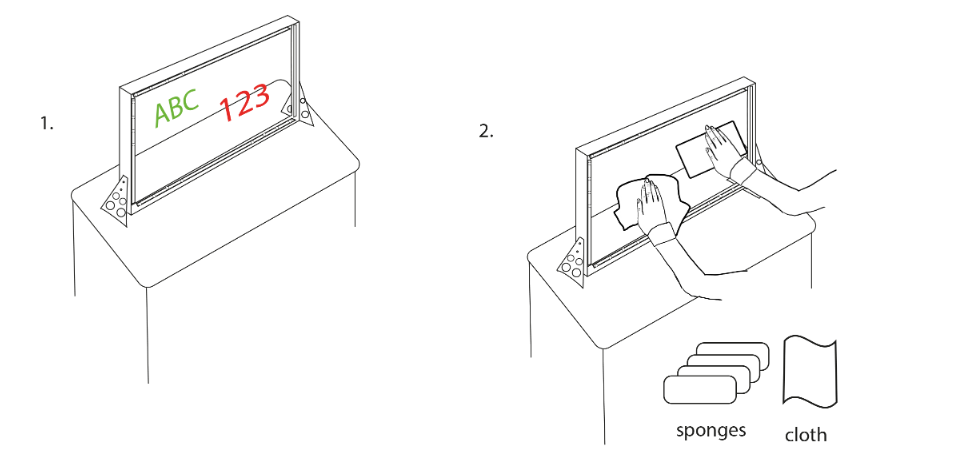
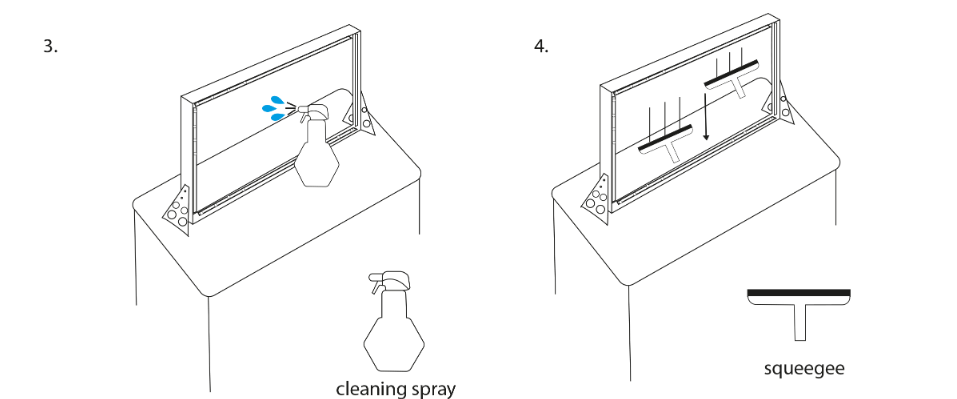
Welke reinigingsvloeistof moet ik gebruiken?
Breng de speciale reinigingsvloeistof aan door van boven naar beneden over het glas te spuiten en verwijder het met een trekker. Zie onze instructies en het schema voor het reinigen van het glas hieronder. Waar te koop?
Welke doeken moet ik gebruiken?
We raden aan om microvezeldoekjes te gebruiken en ook een speciale reinigingsspons die bekend staat als een “magische spons”. Waar te koop?
Andere
Wat is een Lightboard?
Een lightboard is een uniek stukje technologie dat wordt gebruikt voor het maken van video-inhoud. Het is een stuk ultrahelder glas met LED-verlichting rond de randen, waarop je schrijft met neon markers.
Welke garantieperiode hebben de Lightboarden?
We hebben er zoveel vertrouwen in dat onze Lightboards aan de verwachtingen van onze klanten voldoen of deze zelfs overtreffen, dat we 2 jaar garantie bieden op al onze Lightboard-producten. Voor klanten die hun investering over een langere periode willen beschermen, bieden we een verlengde garantie van 2 jaar.
Onze garantieovereenkomst dekt elk defect dat kan worden toegeschreven aan een fabricage-, montage- of materiaalfout.
Waar leveren jullie aan?
Al onze lichtboardproducten kunnen wereldwijd worden verzonden. Neem contact met ons op voor scherpe tarieven.
